Splunk初识
Windows下进行安装
下载地址:https://www.splunk.com/zh-hans_cn/download.html
这里要注册用户才可以使用,随便填写资料。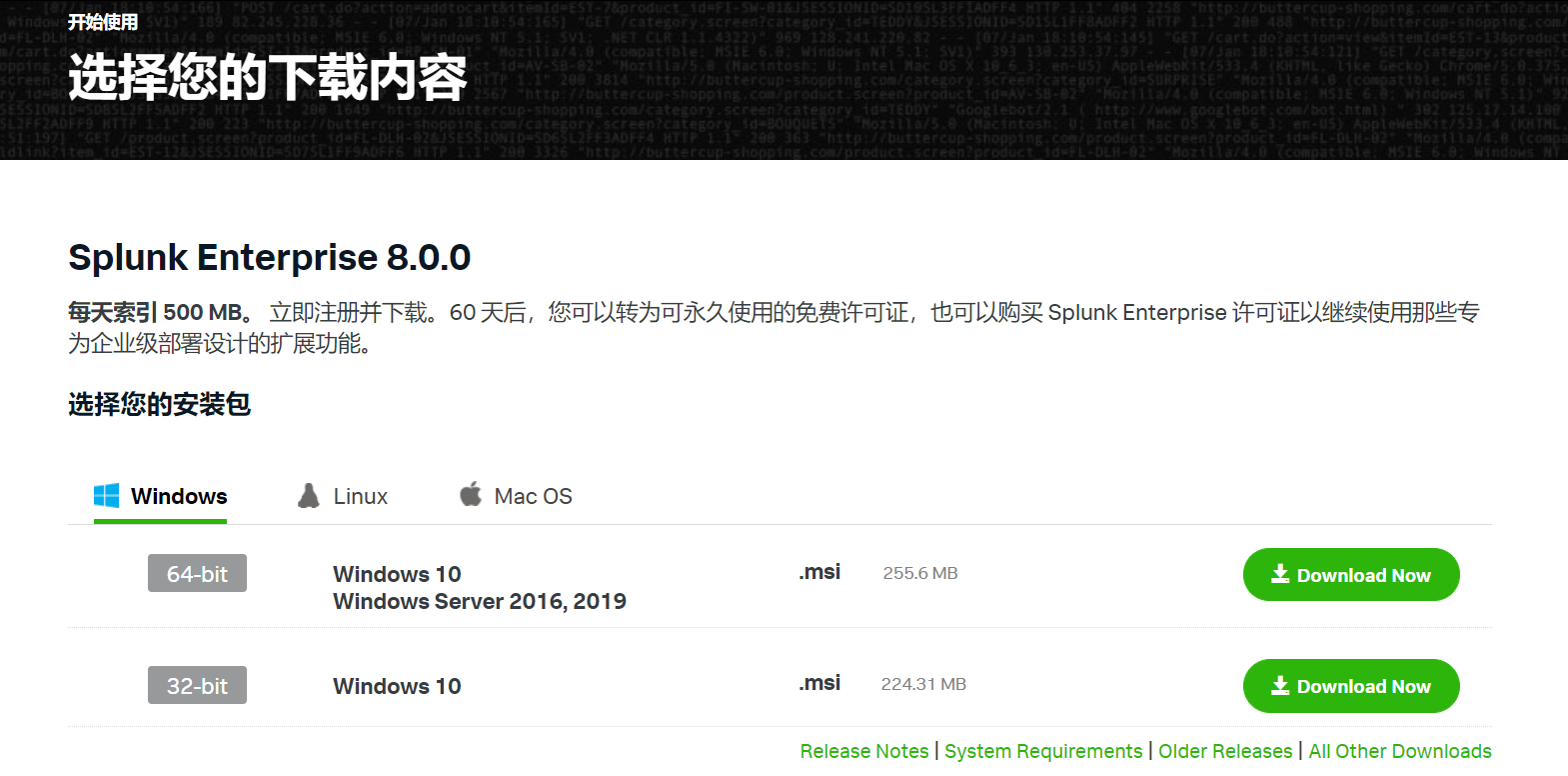
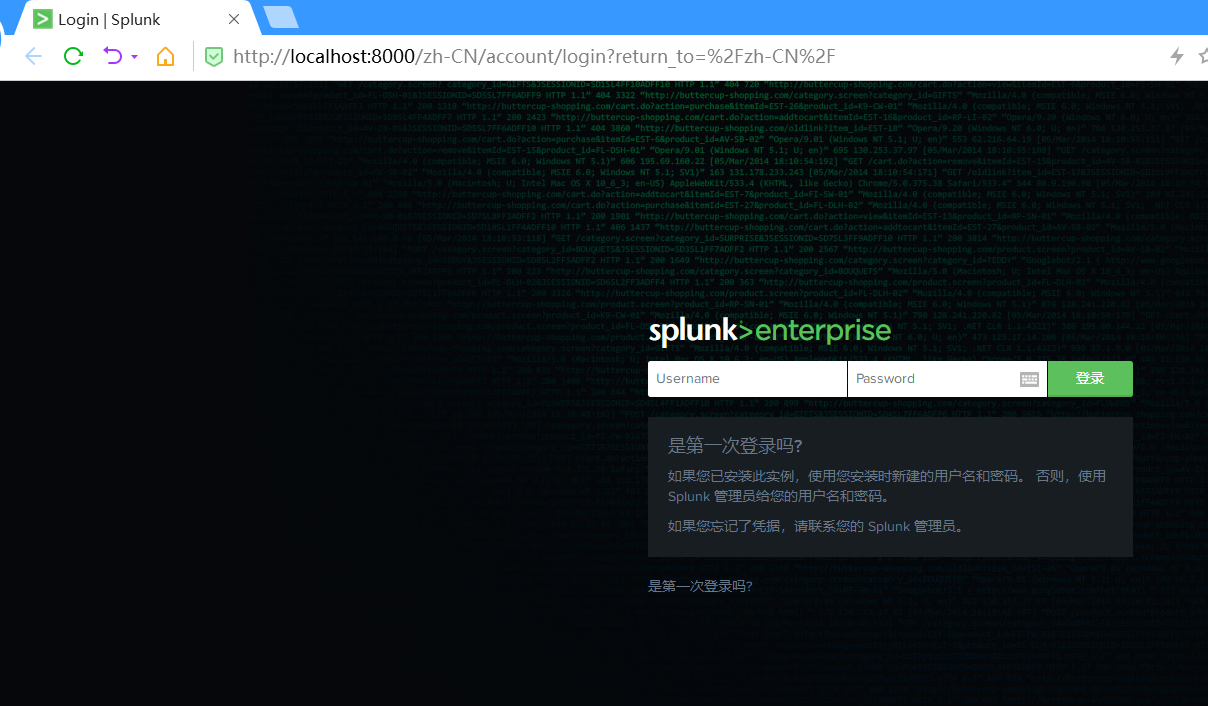
看来默认绑定了8000端口,安装的时候会让你输入账号密码,这里我们登陆。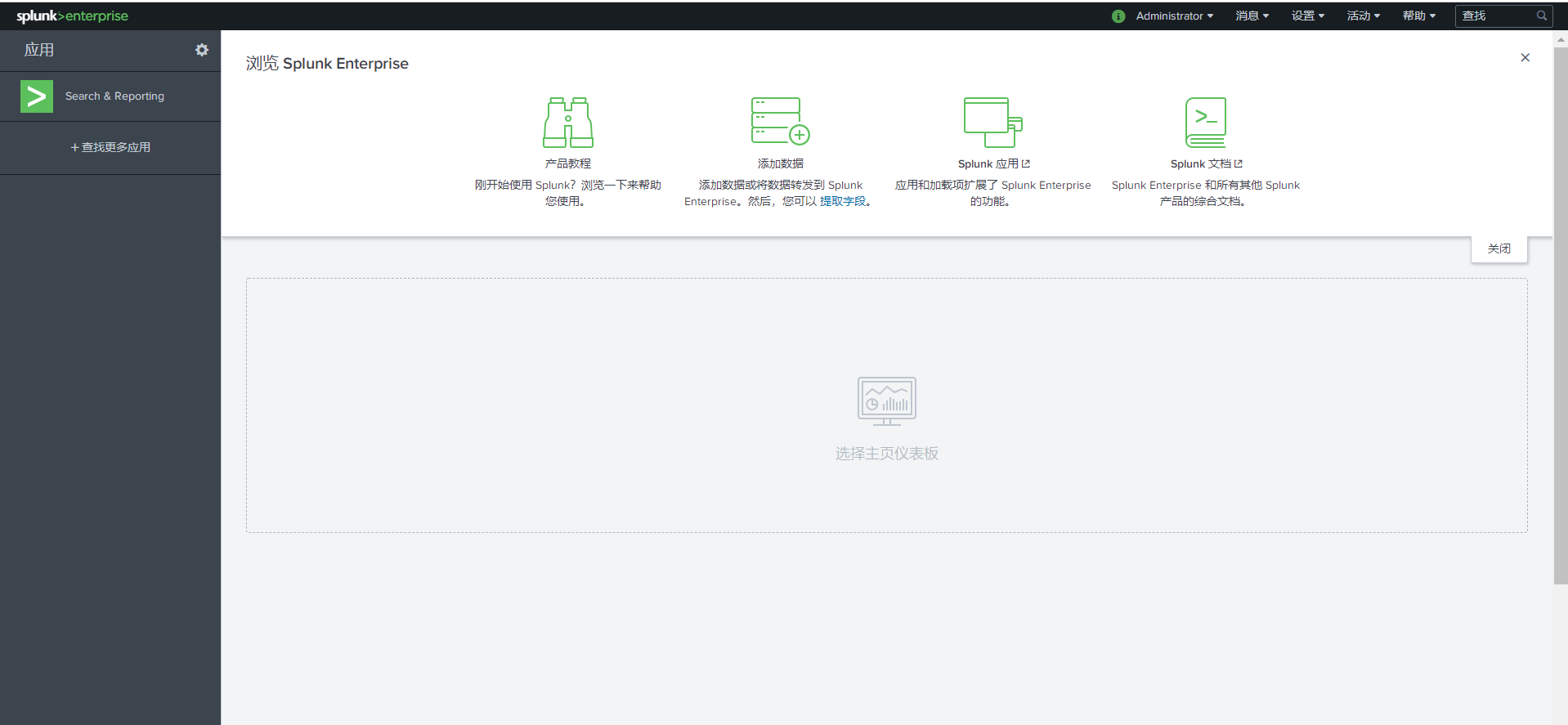
Linux进行安装
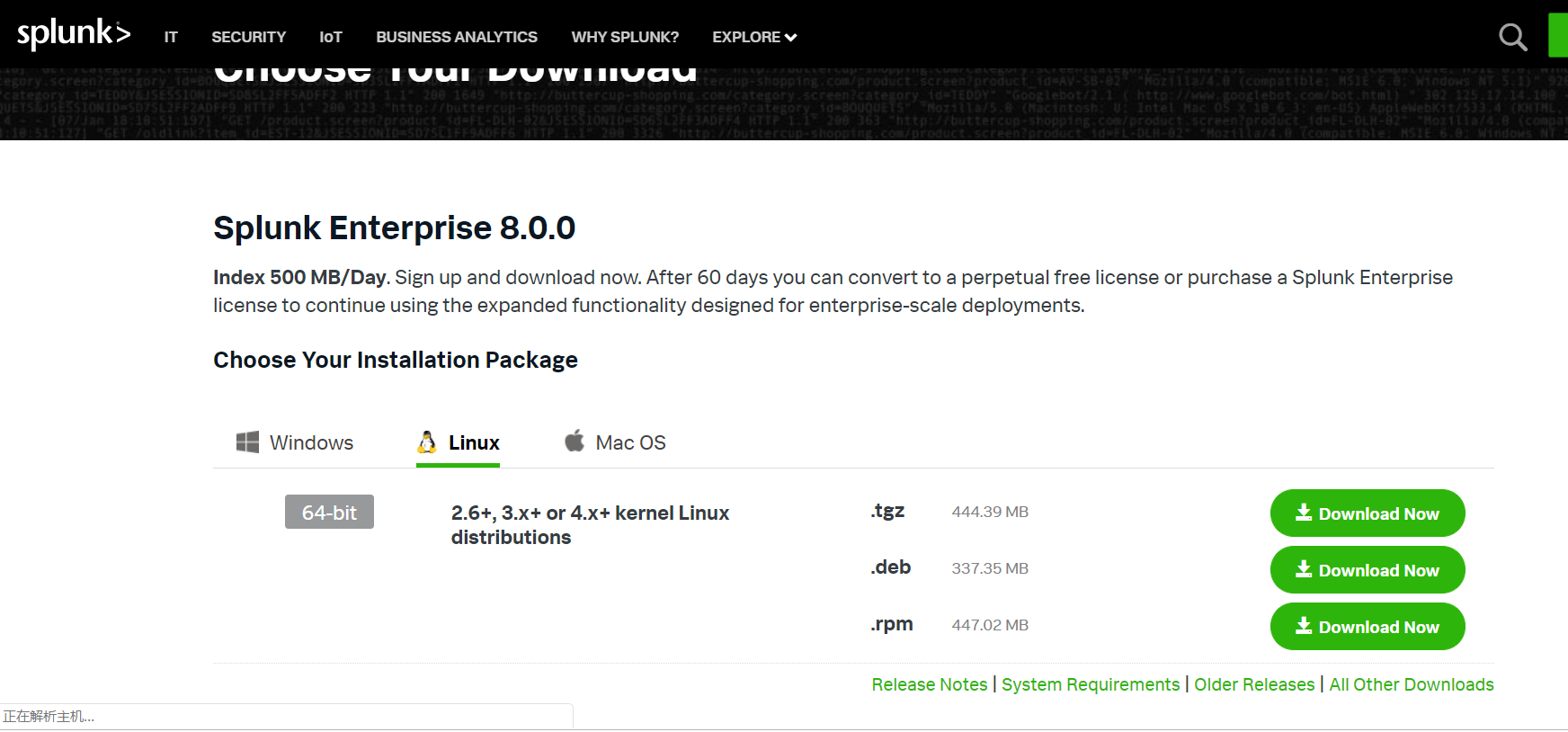
这里我下载了tgz格式的文件,下载好之后进行解压,进入splunk目录下然后运行1
bin/splunk start
他会让你同意一个协议,输入初始的用户名和密码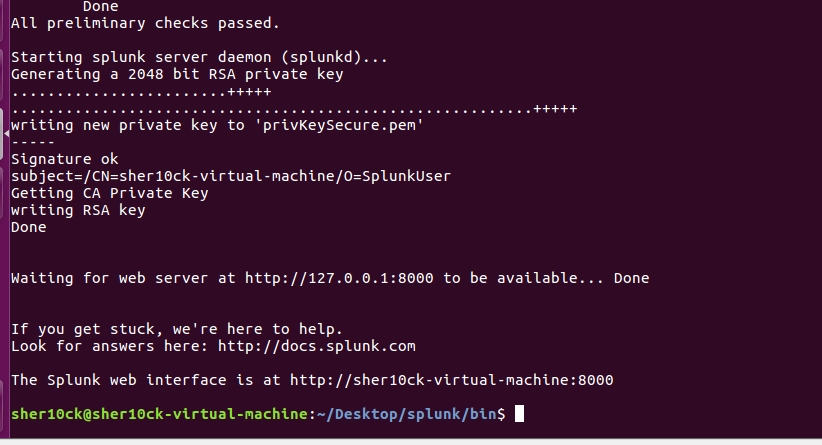
也是开在了8000端口,访问: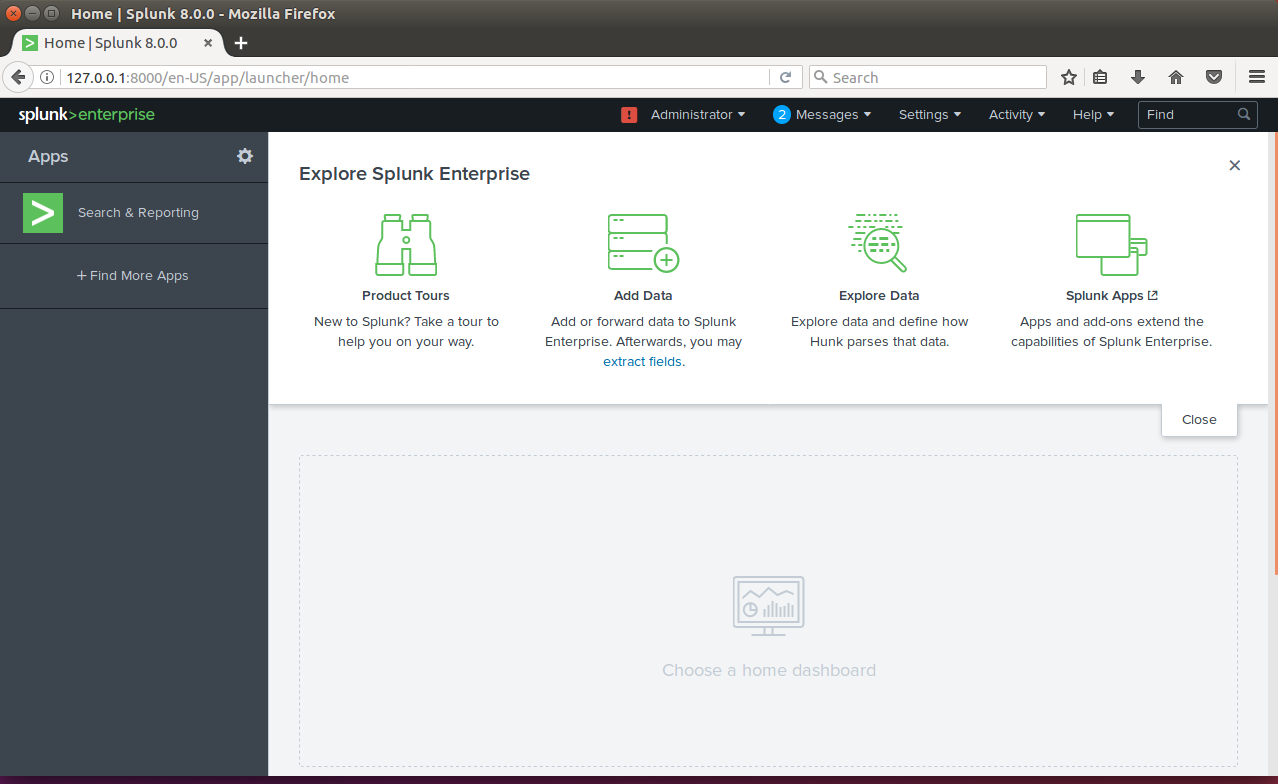
Splunk基本命令
1 | ./splunk start //启动 |
导入日志文件
这里选择添加数据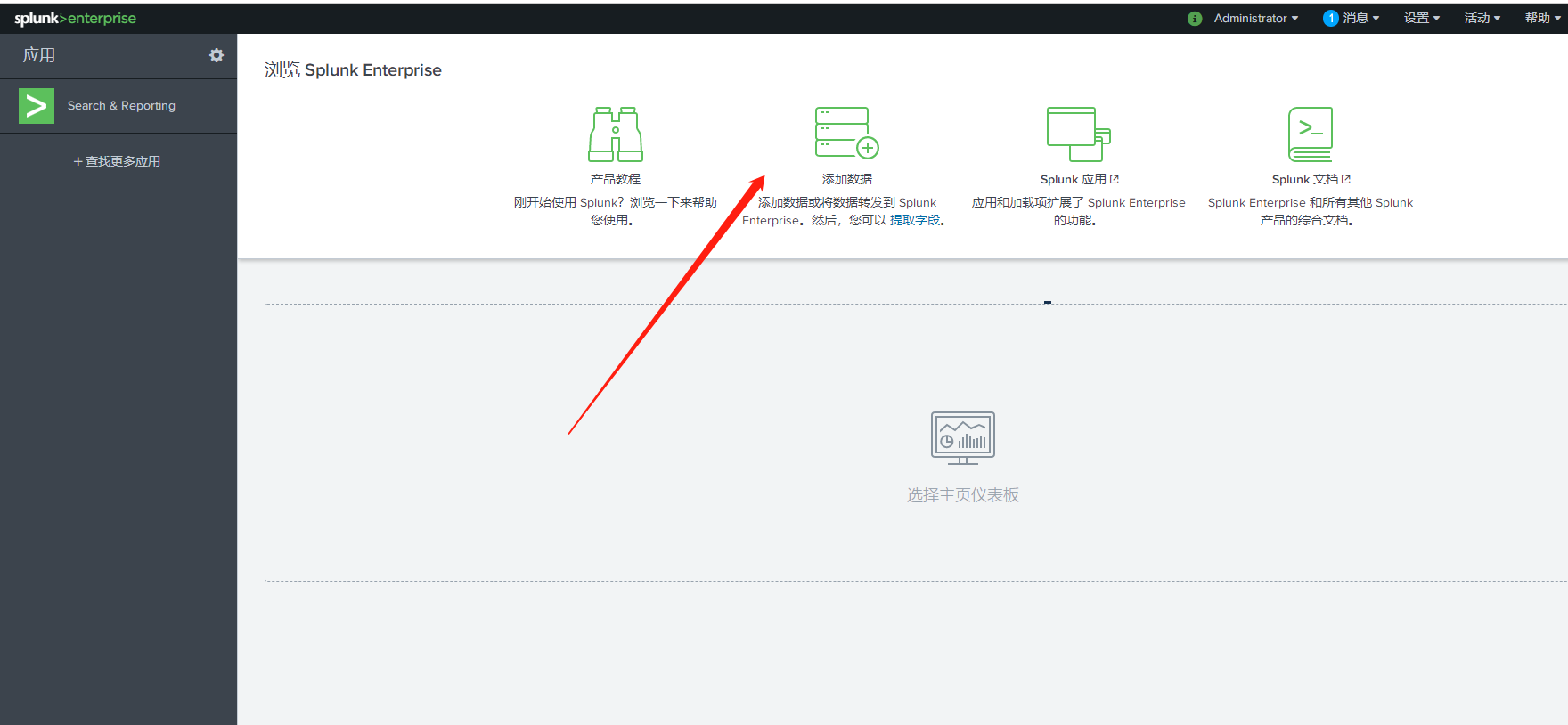
选择监控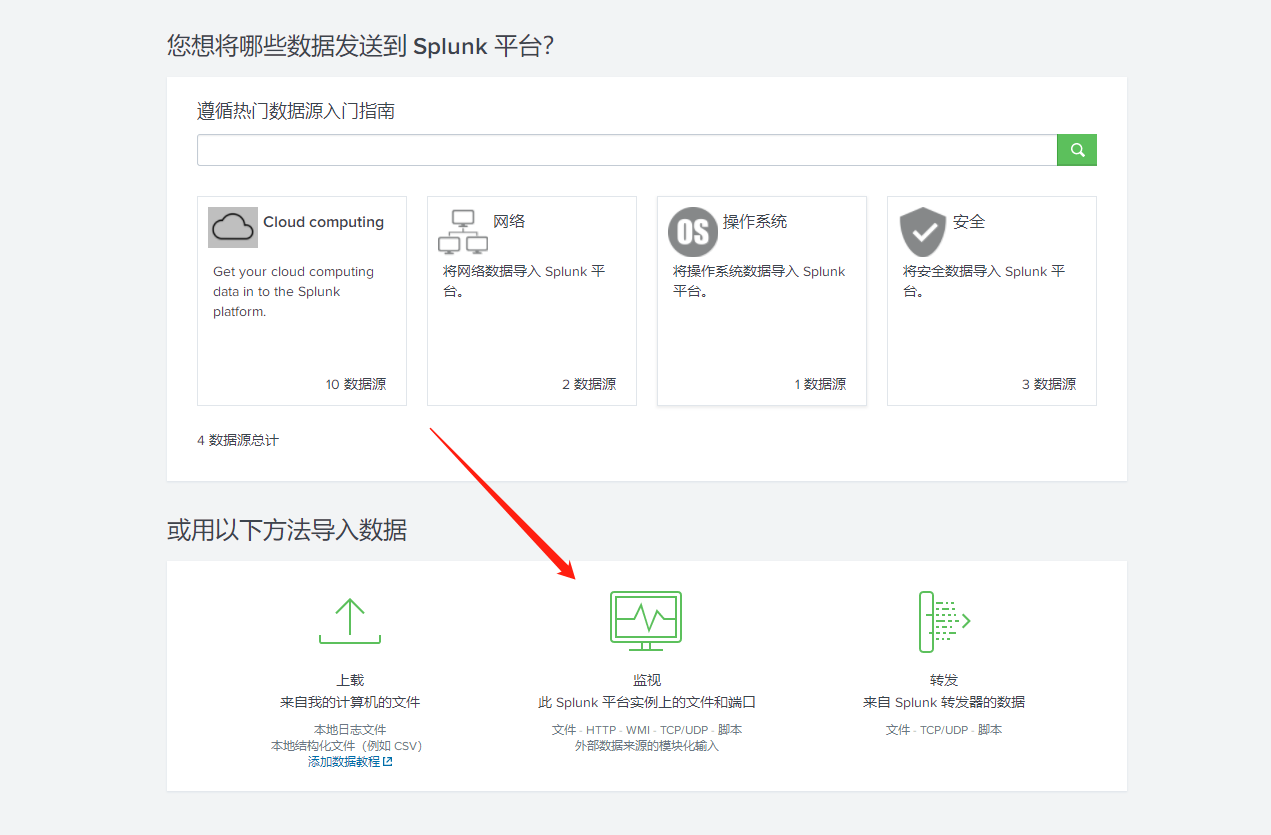
因为我们这里是本地上传,所以我们选择文件和目录选项,选定我们的路径,然后点击下一步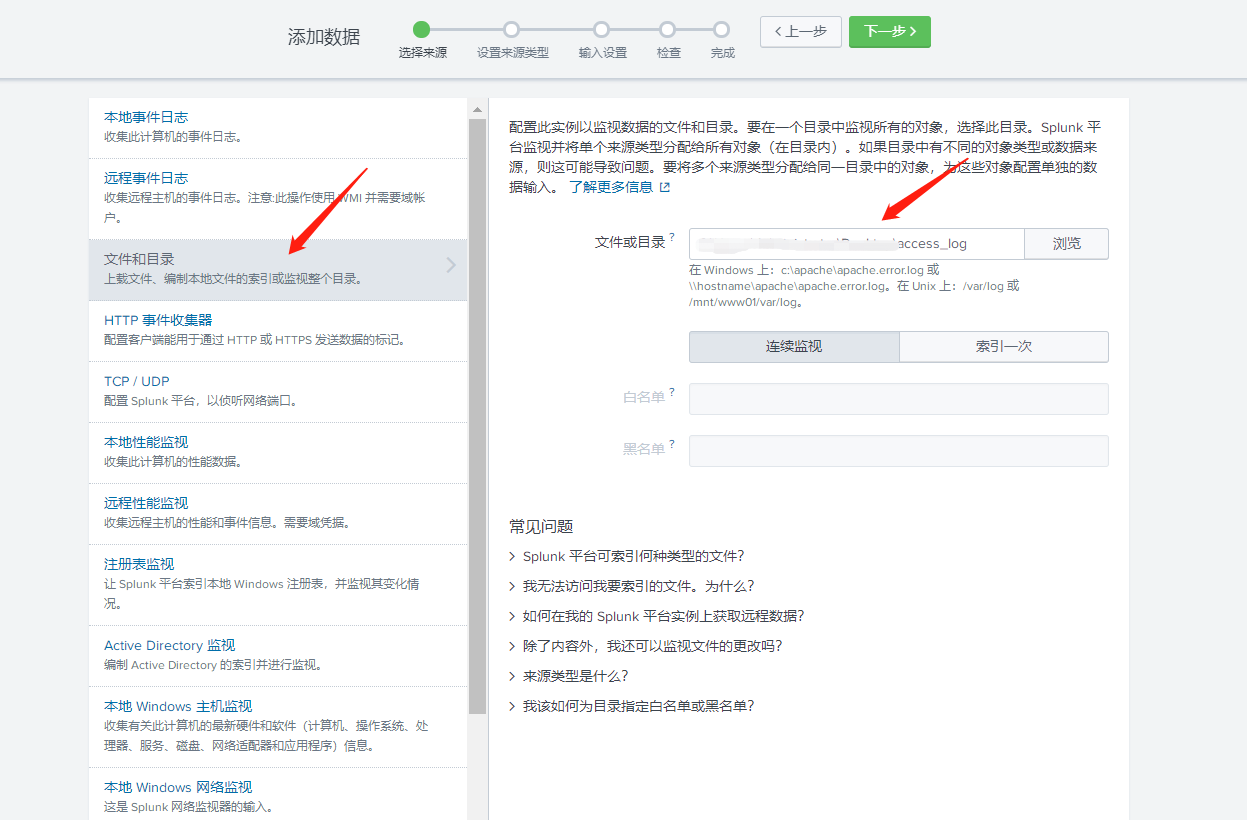
会让我们选择设置来源类型,估计splunk自动就会识别类型,这里并不需要修改,点击下一步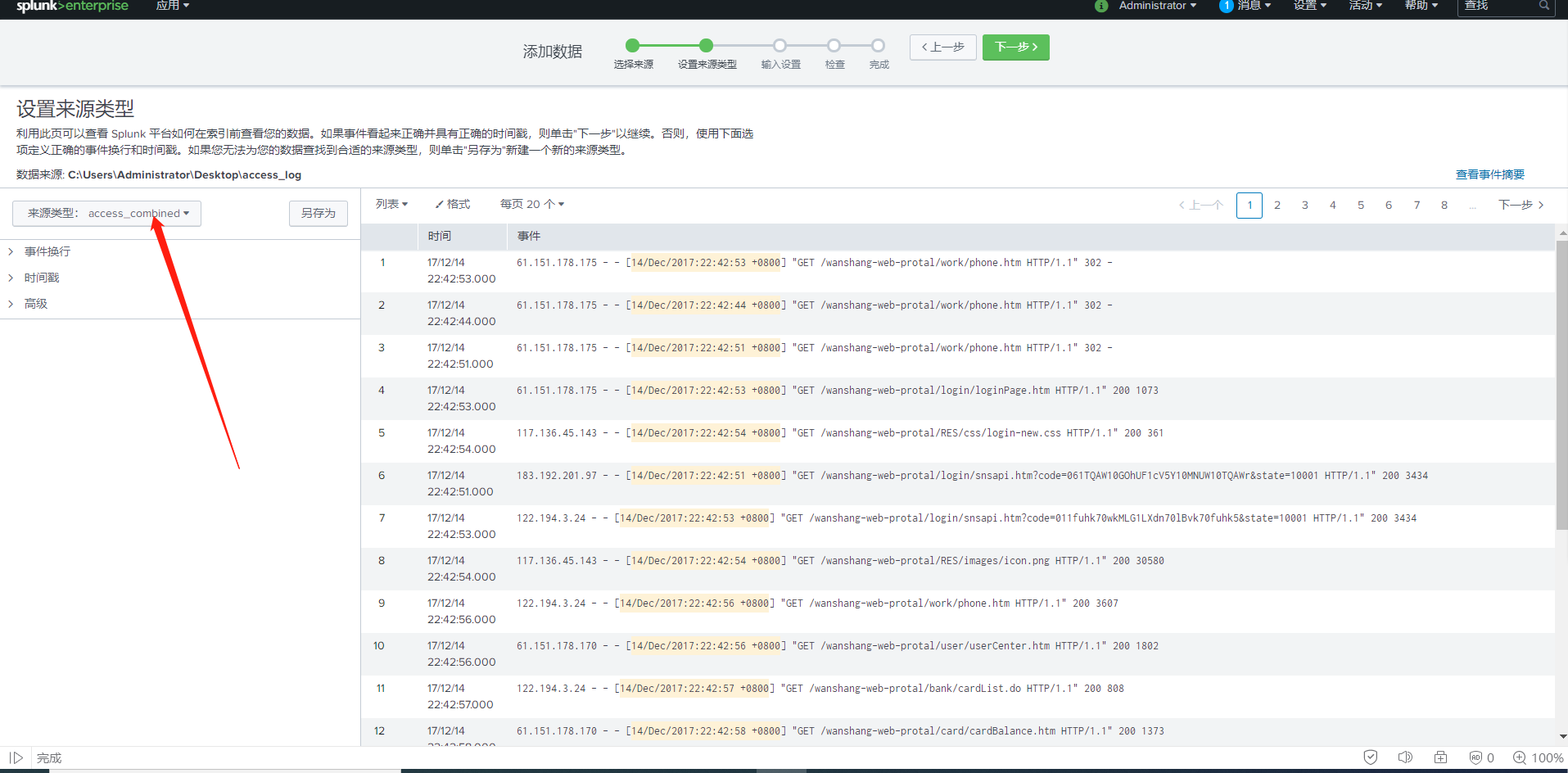
这一步是让我们设置索引,你可以自己设置一个索引,也可以使用默认的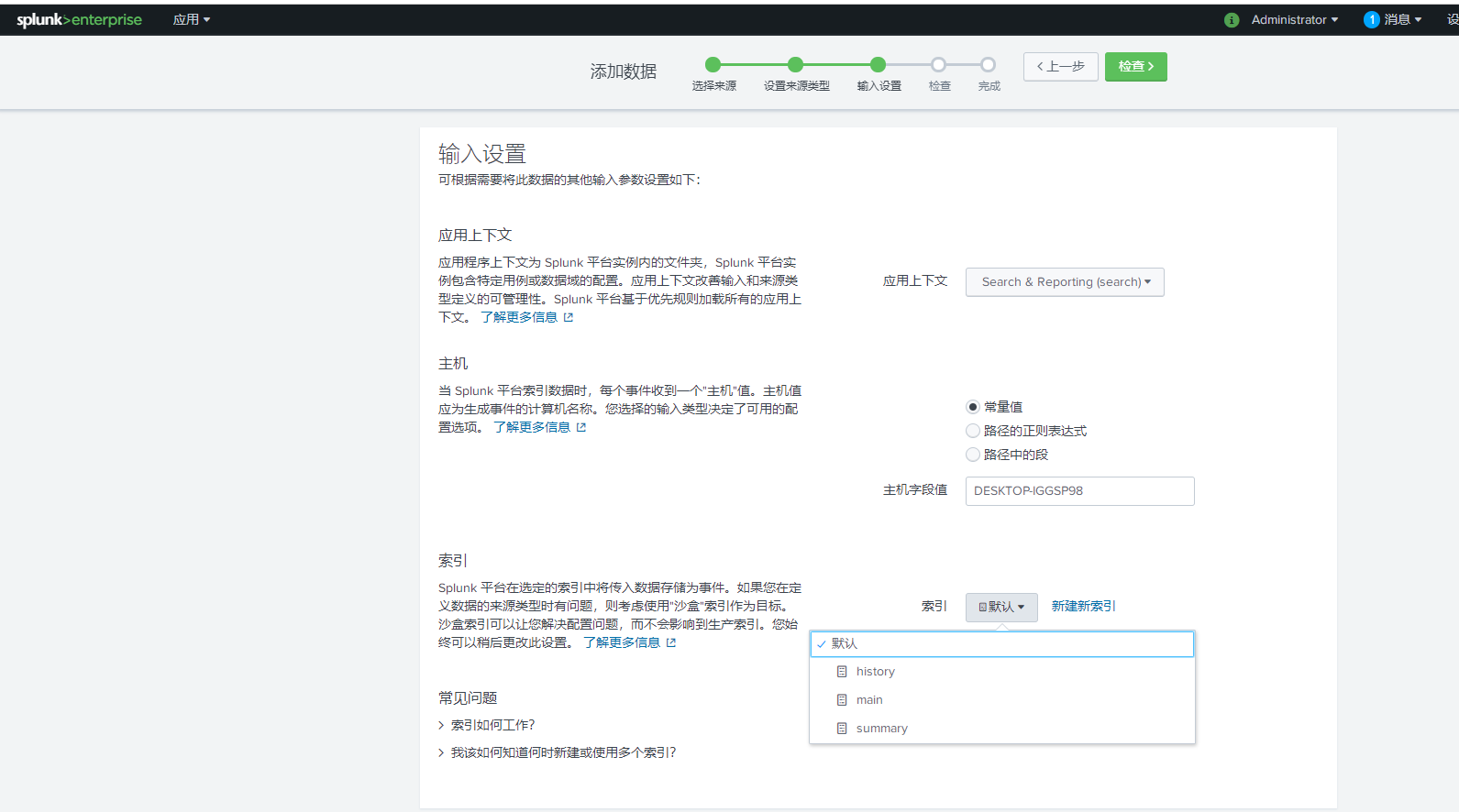
然后一直点击下一步,等一会就可以开始搜索了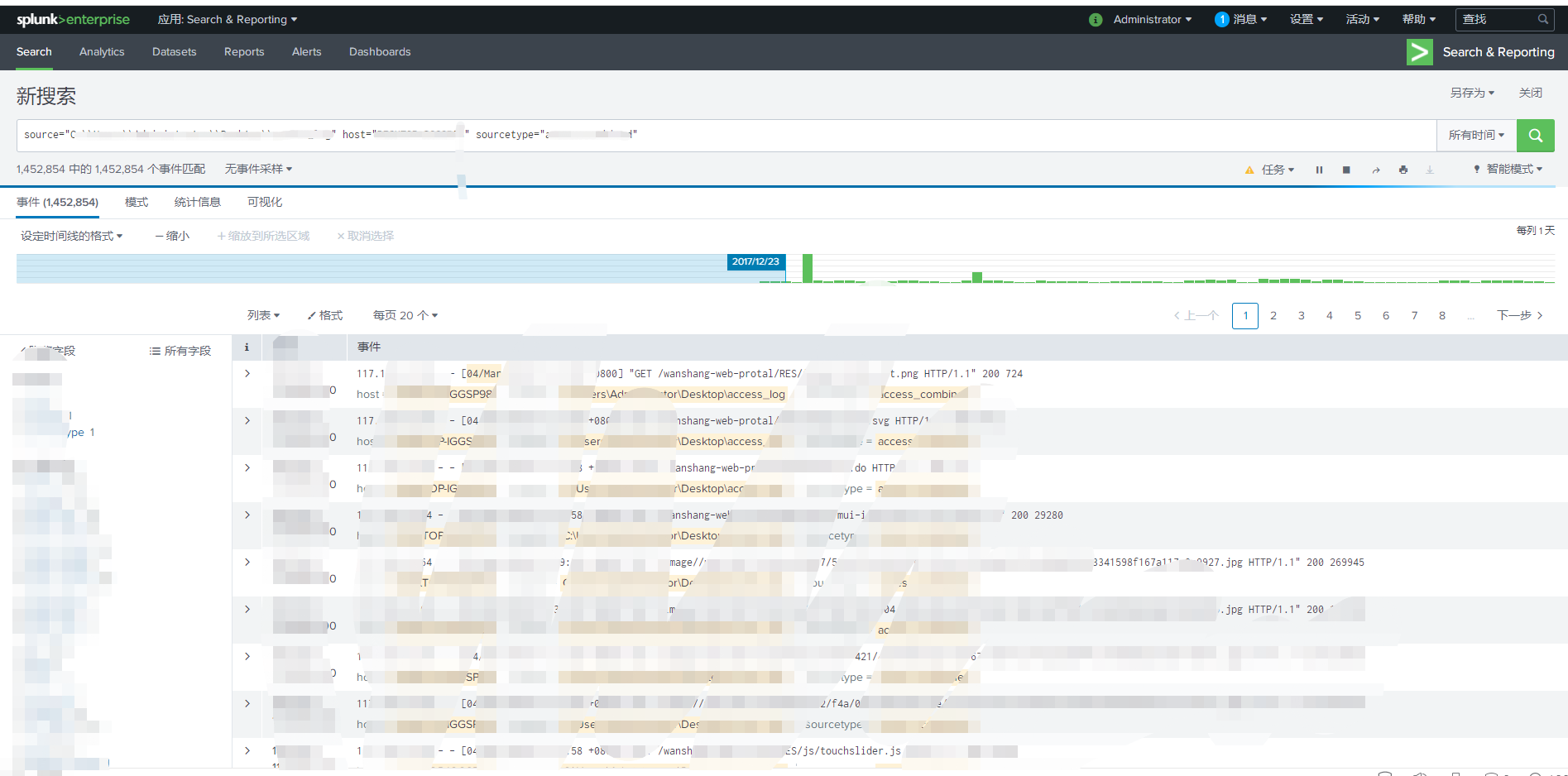
在搜索框里面就可以搜索指定的内容
要是退出了这个搜索的页面,下一次我们可以通过点击主页面上的活动->任务,选择里面的任务就可以重新返回到搜索页面。
上传zip文件也是这个思路
Splunk搜索语言
1 | head n //返回前n个 |
Splunk监视本地数据
这里和上面上传文件是一样的思路,这里尝试去监控phpstudy里面的apache日志,设置如下
主页添加数据->监视->文件和目录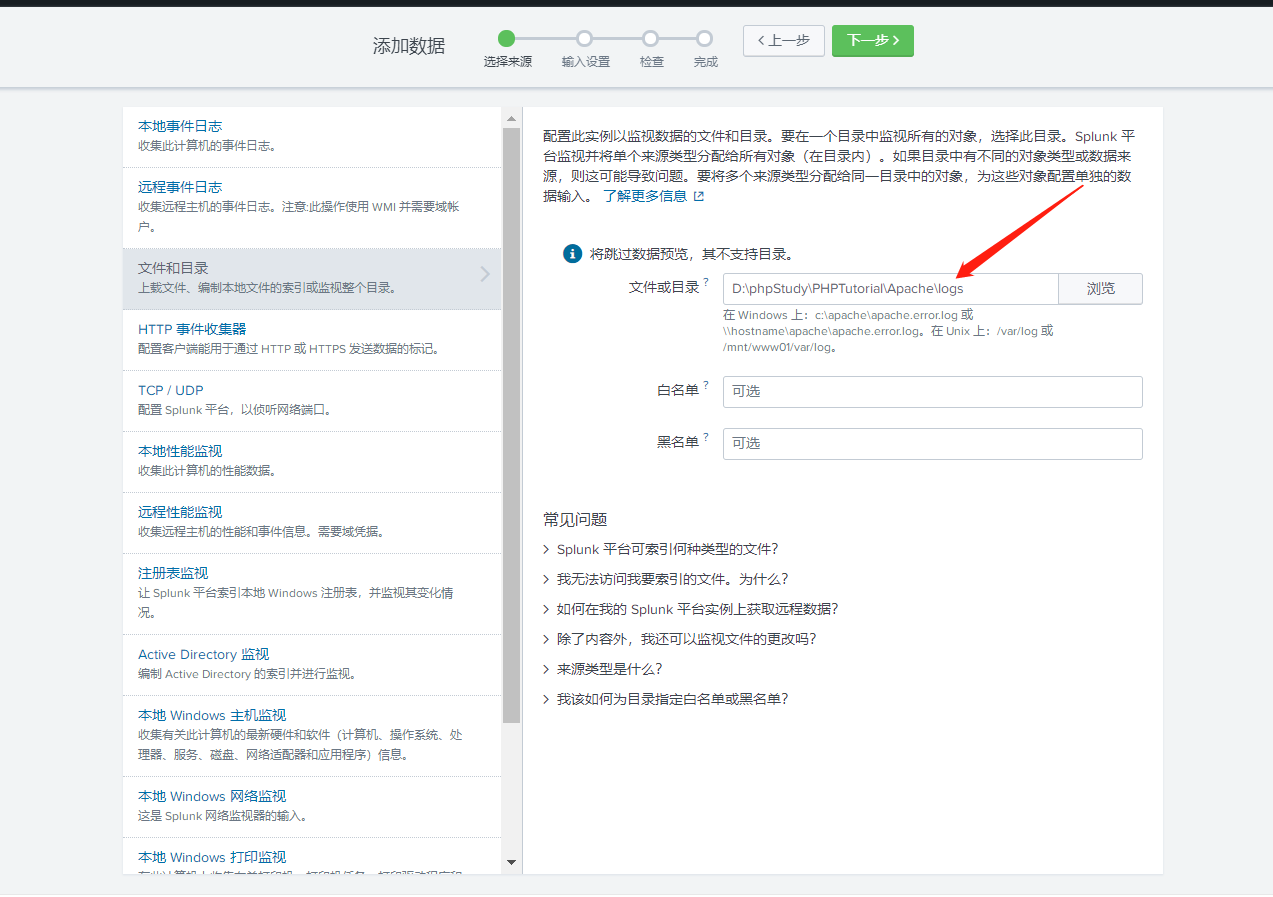
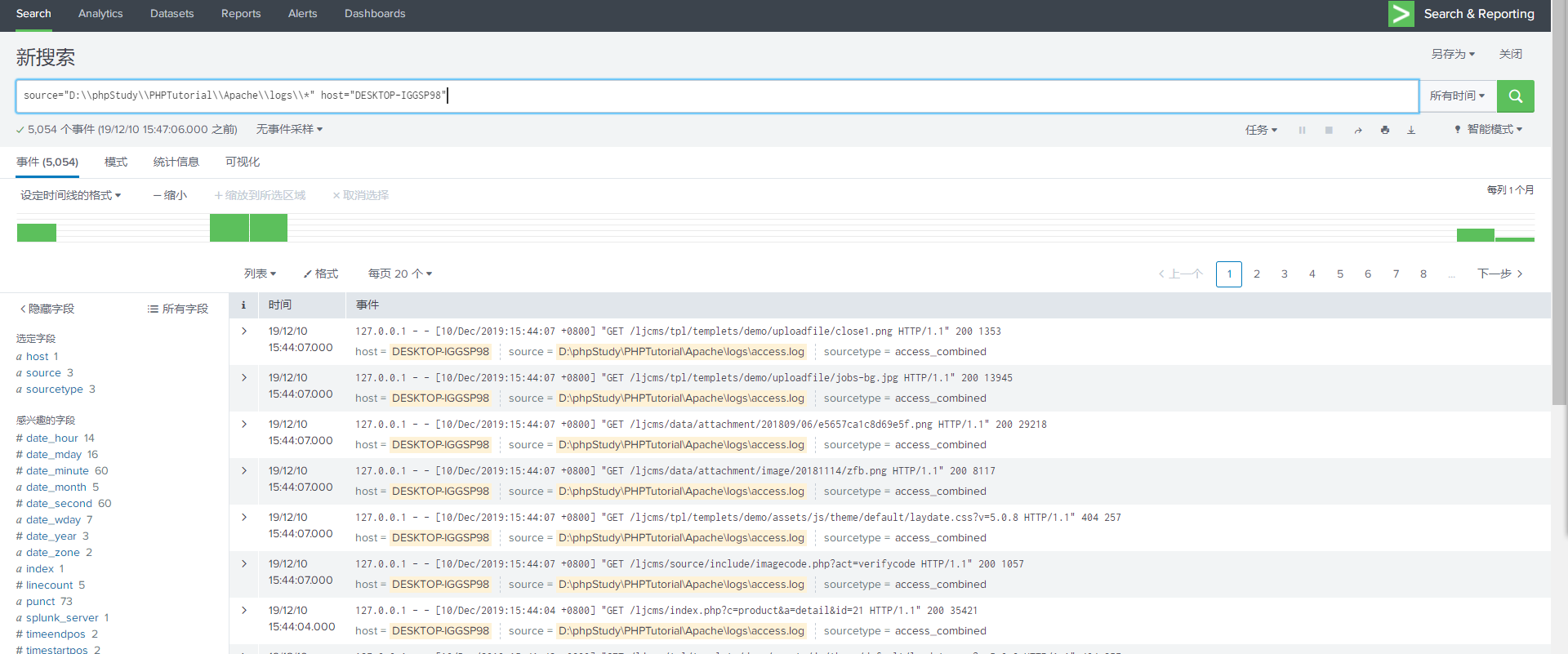
不过这里它好像不会主动刷新,要点击搜索或者刷新页面,才会有新的日志
Splunk监视远程数据
这个地方要下载splunk forwarder:https://www.splunk.com/en_us/download/universal-forwarder.html
将下载好的splunkforwarder放到远程需要监听的服务器上,解压,配置转发器1
2
3
4
5
6
7cd bin/
ps aux | grep splunk
./splunk start
./splunk add forward-server 198.46.145.77:9997
./splunk add forward-server 198.46.145.77:9997 -auth admin:changeme
./splunk list forward-server
./splunk add monitor /var/log/apache2/ -index linuxaudit
我们的接收端要做两个事情,设置索引和配置接收的端口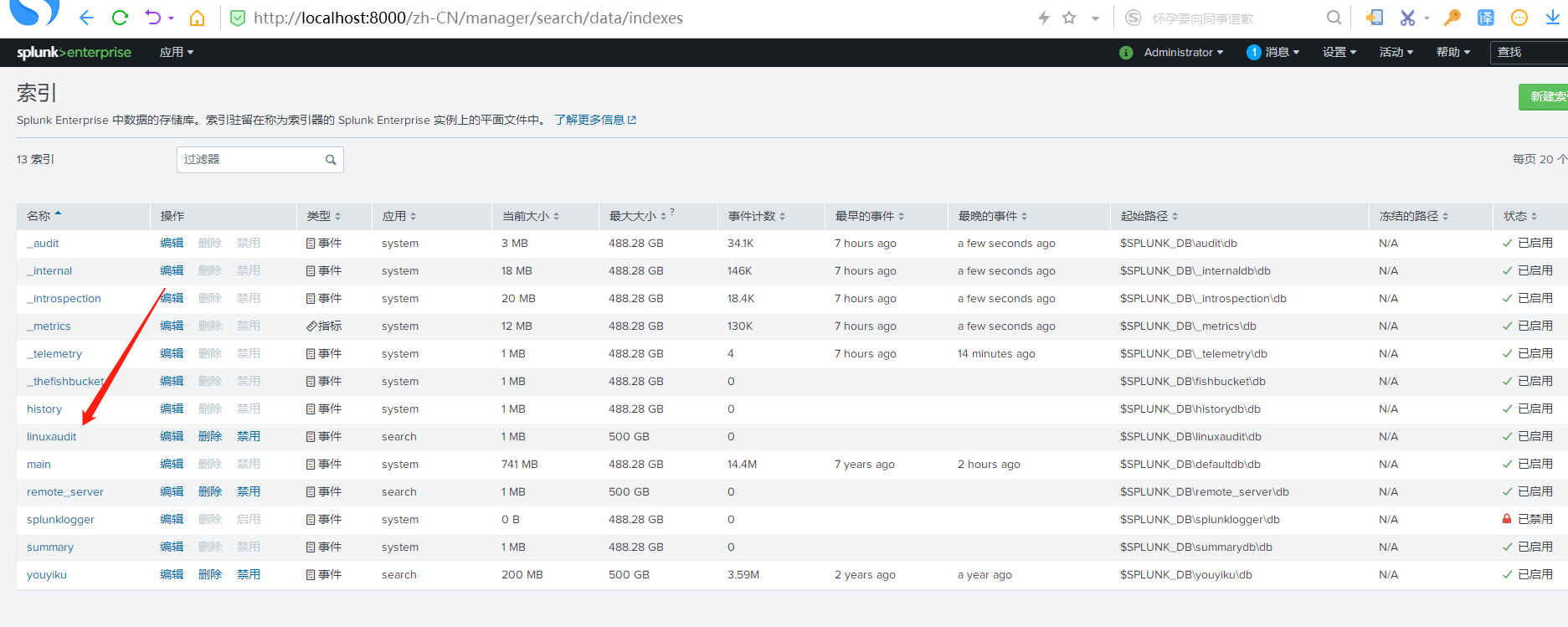
接收的端口在设置,转发和接收,新建,添加一个9997端口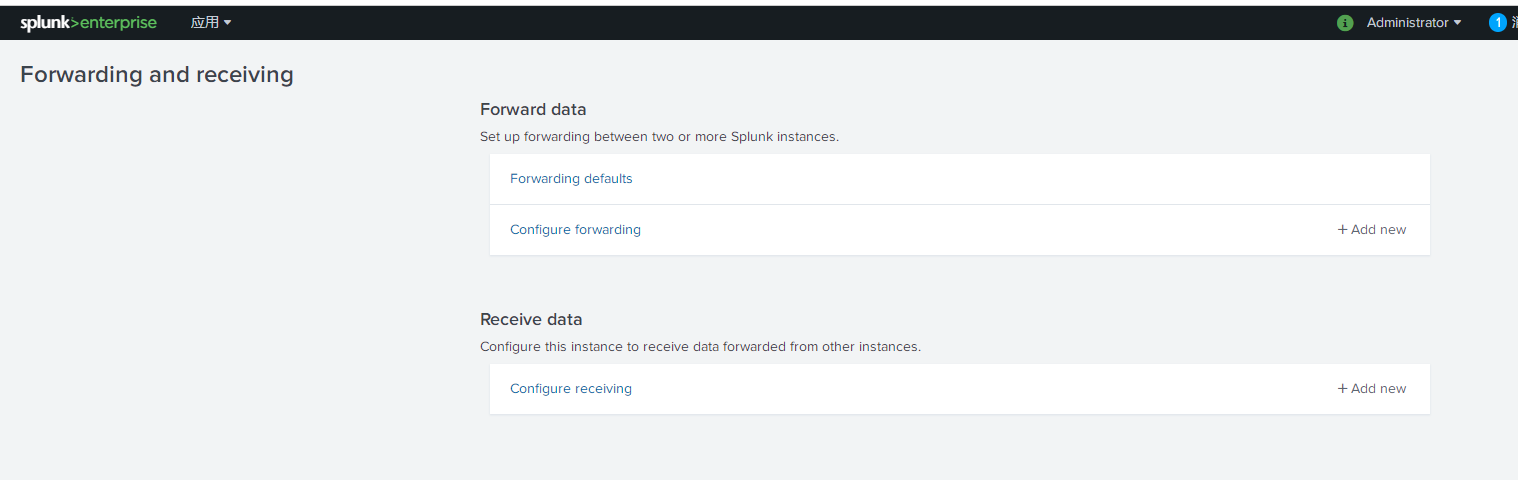
最后我们在主界面应用Search & Reporting中搜索 index=”linuxaudit”
我们监控的远程日志就会显示到这边来了
参考链接
https://www.cnblogs.com/digod/p/9626882.html
转载请注明来源,欢迎对文章中的引用来源进行考证,欢迎指出任何有错误或不够清晰的表达。可以在下面评论区评论,也可以邮件至 sher10cksec@foxmail.com
文章标题:Splunk初识
本文作者:sher10ck
发布时间:2019-12-10, 09:49:58
最后更新:2020-01-13, 12:48:11
原始链接:http://sherlocz.github.io/2019/12/10/Splunk初识/版权声明: "署名-非商用-相同方式共享 4.0" 转载请保留原文链接及作者。